Google Apps Script(GAS)を使って、スプレッドシートのファイル名を変更する方法をご紹介します。特に、パソコンやスマホの操作に不安がある方でも、手順に沿って進めれば簡単に実行できます。
はじめに
Googleドライブに保存されているスプレッドシートのファイル名を変更したいと思ったことはありませんか?例えば、請求書のファイル名を「請求書\_2025年7月」にしたい場合などです。手動で一つ一つ変更するのは面倒ですが、GASを使えば、スプレッドシートのセルに入力された内容を元に、ファイル名を自動で変更することができます。
準備するもの
- Googleアカウント
- Googleスプレッドシート
- Google Apps Scriptの基本的な操作方法(今回は簡単なスクリプトを使います)
手順1: スプレッドシートを準備する
まず、Googleスプレッドシートを開きます。そして、以下のようにセルに情報を入力します。
- セル: 「請求書」などのファイル名の基本部分
- セル: 変更したい日付や番号など(例: 「2025年7月」)
- セル: 新しいファイル名を表示するセル(例: 「請求書_2025年7月」)
次に、セルに以下の数式を入力します。
=& "_" &
これで、セルとセルの内容を組み合わせた新しいファイル名がセルに表示されます。
手順2: Google Apps Scriptを開く
スプレッドシートの上部メニューから「拡張機能」→「Apps Script」を選択します。これで、スクリプトエディタが開きます。
手順3: スクリプトを入力する
スクリプトエディタに以下のコードを入力します。
function renameSpreadsheet() {
var ss = SpreadsheetApp.getActiveSpreadsheet();
var newName = ss.getActiveSheet().getRange("").getValue();
ss.rename(newName);
}
このスクリプトは、セルに表示された新しいファイル名を取得し、スプレッドシートの名前をその内容に変更します。
手順4: スクリプトを実行する
スクリプトエディタの上部にある「実行」ボタンをクリックします。初めて実行する際は、Googleアカウントへのアクセス許可を求められるので、指示に従って許可を与えてください。
実行後、スプレッドシートのファイル名がセルに表示された内容に変更されます。
よくある質問や疑問
Q1: スプレッドシートの名前を変更するだけでなく、他の操作も自動化できますか?
はい、GASを使えば、スプレッドシートのデータ処理やメール送信、Googleドライブ内のファイル操作など、さまざまな自動化が可能です。
Q2: スクリプトの実行に失敗した場合、どうすればよいですか?
エラーメッセージを確認し、必要な権限が付与されているか、セルの参照が正しいかなどを確認してください。それでも解決しない場合は、GASの公式ドキュメントやサポートフォーラムを参照してください。
今すぐ解決したい!どうしたらいい?
いま、あなたを悩ませているITの問題を解決します!
「エラーメッセージ、フリーズ、接続不良…もうイライラしない!」
あなたはこんな経験はありませんか?
✅ ExcelやWordの使い方がわからない💦
✅ 仕事の締め切り直前にパソコンがフリーズ💦
✅ 家族との大切な写真が突然見られなくなった💦
✅ オンライン会議に参加できずに焦った💦
✅ スマホの重くて重要な連絡ができなかった💦
平均的な人は、こうしたパソコンやスマホ関連の問題で年間73時間(約9日分の働く時間!)を無駄にしています。あなたの大切な時間が今この悩んでいる瞬間も失われています。
LINEでメッセージを送れば即時解決!
すでに多くの方が私の公式LINEからお悩みを解決しています。
最新のAIを使った自動応答機能を活用していますので、24時間いつでも即返信いたします。
誰でも無料で使えますので、安心して使えます。
問題は先のばしにするほど深刻化します。
小さなエラーがデータ消失や重大なシステム障害につながることも。解決できずに大切な機会を逃すリスクは、あなたが思う以上に高いのです。
あなたが今困っていて、すぐにでも解決したいのであれば下のボタンをクリックして、LINEからあなたのお困りごとを送って下さい。
ぜひ、あなたの悩みを私に解決させてください。
まとめ
Google Apps Scriptを使うことで、スプレッドシートのファイル名を簡単に変更することができます。特に、請求書や報告書など、定期的にファイル名を変更する必要がある場合に便利です。ぜひ、この方法を活用して、業務の効率化を図ってみてください。
他にも疑問やお悩み事があればお気軽にLINEからお声掛けください。

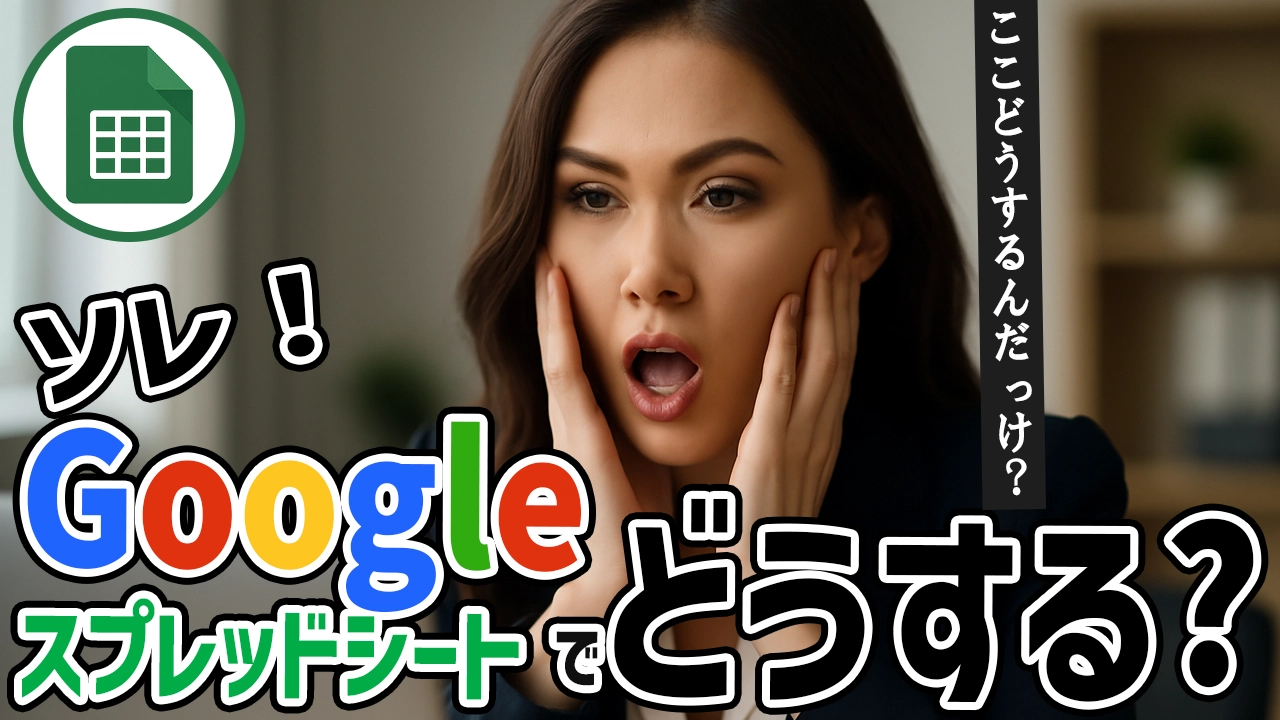




コメント